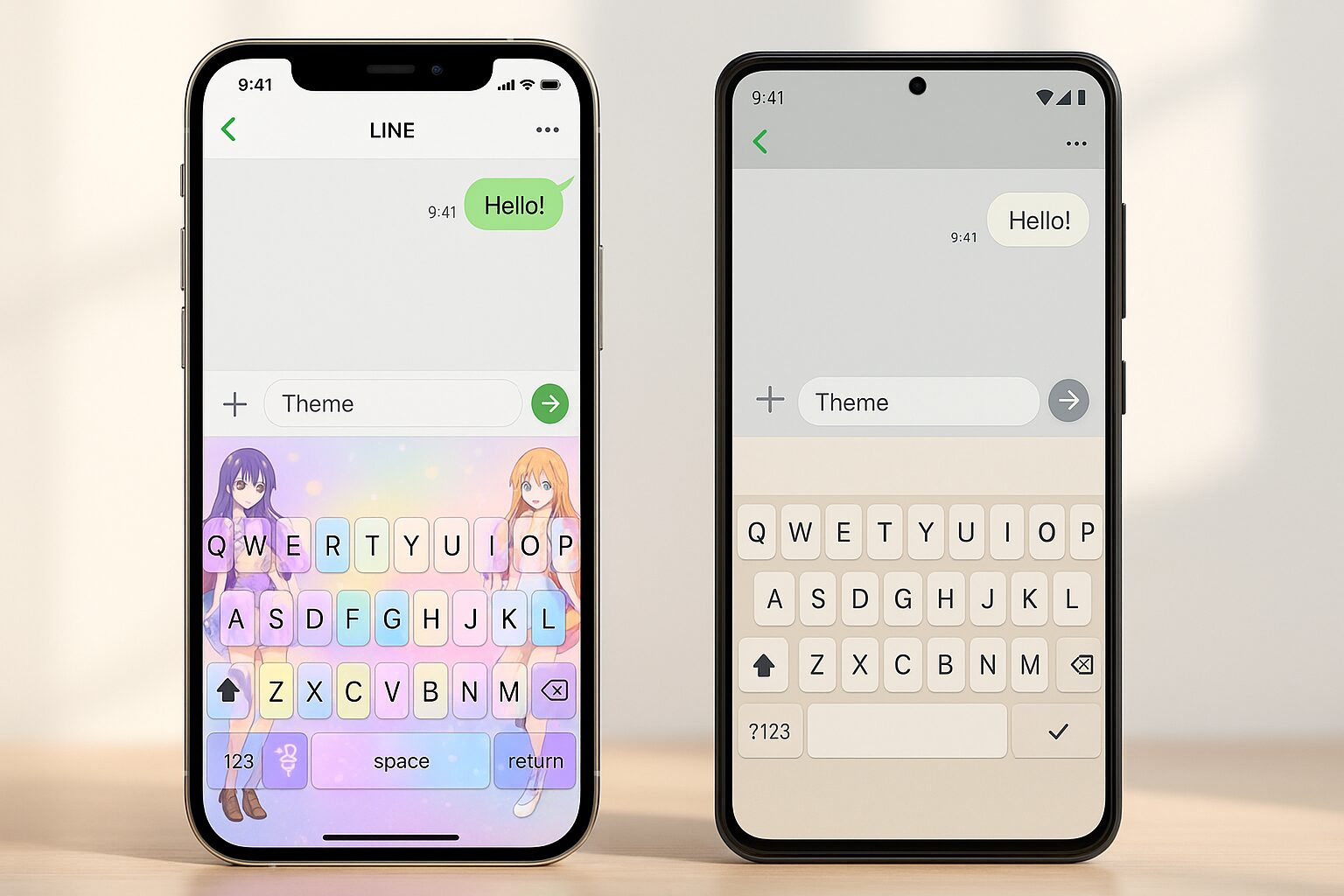LINEで文字を入力するたびに「キーボードが変になった」「英語ばかり表示される」「自分の好きなキーボードにできない」といった悩みを抱えた経験はありませんか?LINEのキーボードは、スマホの設定やアプリの使い方によって自在に変更できるにもかかわらず、意外とその手順や注意点を知らない人が多いのが現状です。
本記事では、「lineのキーボードの変え方」というテーマを軸に、初心者でも確実に理解できるよう、iPhoneとAndroidの両方の操作手順や、おすすめのキーボードアプリ、さらには背景やデザイン、キーの配置や音・バイブ設定まで徹底的に解説していきます。
具体例やよくあるトラブルの対処法も交えながら、実際の使用シーンを想定した内容で構成しています。たとえば、「Gboardでアニメの背景に変えたいけどやり方がわからない」といったケースにも対応しています。
自分に合ったキーボードに設定すれば、文字の入力効率が格段に向上し、誤タップや入力ミスも減ります。さらに、LINEでの会話がスムーズになり、ストレスなくコミュニケーションを楽しめるようになります。
これから順に、「LINEのキーボードを変更する前に知っておきたい基本」から、各デバイスでの操作方法、キーボードの装飾・音・機能の違いまで丁寧に解説していきますので、ぜひ最後までご覧ください。
LINEのキーボードを変更する前に知っておきたい基本
LINEのキーボードとは何か?
LINEのキーボードとは、LINEアプリで文字を入力する際に表示される入力インターフェースのことを指します。スマートフォンのシステムと連動しており、LINE専用のものがあるわけではありません。つまり、LINEで表示されるキーボードは、iOSやAndroidの「入力システム」に依存しているのです。
たとえば、iPhoneでは「iOS標準キーボード」がデフォルトとして設定されており、Androidでは「Gboard」や「Samsungキーボード」などが初期状態で利用されています。ユーザーはこれを自由に変更することが可能で、LINEのアプリ上でも即座に反映されます。
例として、英語圏の友人とLINEでやりとりする際、日本語キーボードのままだとアルファベットの切り替えが面倒です。そこで、QWERTY配列の英字専用キーボードをあらかじめ設定しておけば、よりスムーズな入力が可能になります。
このように、LINEで使われるキーボードは「スマホの設定」と「使用しているアプリ」の連携によって決まるものです。次に、なぜキーボードが勝手に変わるのかという問題について解説します。
なぜキーボードが変わってしまうのか
LINEを使っていて、「昨日までは普通に使えていたキーボードが突然変わってしまった」という経験はありませんか?これは、いくつかの原因によって自動的にキーボードが切り替わるケースがあるためです。
一番多い原因は、「言語設定」がLINEやOSで切り替わってしまっていることです。たとえば、英語で書かれたメッセージを受け取ったあと、スマホが自動的に英字入力に切り替える場合があります。また、キーボードのアップデートや、LINEアプリ自体の更新によっても設定が初期化されることがあります。
具体例として、AndroidのGboardで日本語と英語の両方を使っている場合、入力時の最後の使用状況に応じて自動的に日本語キーボードと英字キーボードが切り替わります。これが「勝手に変わった」と感じる原因のひとつです。
また、サードパーティ製のキーボードアプリを導入していると、スマホの再起動やOSのアップデート後に一時的に標準キーボードに戻ってしまうこともあります。
したがって、設定をしっかり確認し、必要に応じて再設定することが大切です。次は、そもそもキーボードを変更することでどんなことができるのか、また制限されることについて見ていきましょう。
キーボード変更でできること・できないこと
キーボードを変更すると、LINEでの文字入力がぐっと快適になります。たとえば、よく使う顔文字をワンタップで呼び出せたり、自分好みの背景画像にカスタマイズしたりできます。入力方法も、フリック入力やQWERTY配列への切り替えが可能で、言語も日本語・英語をはじめとする多言語に対応しています。
実例として、Simejiを使えば「推しキャラ」のデザインに着せ替えることができ、Gboardではクラウド辞書と連携してよく使う単語を学習してくれます。これにより、LINEでの会話がよりスムーズに、そして楽しくなります。
一方で、キーボード変更にも制限があります。たとえば、一部のサードパーティ製アプリではセキュリティの都合から、パスワード入力欄では標準キーボードしか使えない仕様になっています。また、LINEのスタンプや絵文字の呼び出しは、キーボード側ではなくLINEのUIに依存するため、すべての操作をキーボード側で完結できるわけではありません。
さらに、アプリによっては特定のキーボードアプリと相性が悪く、文字の反映が遅れる、タップが認識されにくいなどのトラブルが発生する場合もあります。
このように、キーボード変更によって得られる利便性と、想定される制限を理解したうえで、自分に合った設定を選ぶことが重要です。
【iPhone編】LINEのキーボードを変更する方法
標準キーボードから変更する手順
iPhoneを使ってLINEのキーボードを変更するには、まずiOSの設定アプリから操作を行う必要があります。LINEアプリ内でキーボードを直接設定することはできませんが、iPhone本体の設定を変更すればLINEにも反映されます。
手順は次の通りです。まず「設定」アプリを開き、「一般」→「キーボード」→「キーボード」をタップします。次に「新しいキーボードを追加」を選び、使用したい言語やサードパーティ製アプリを選択します。これで設定が完了です。
例えば、日本語・英語の両方を使いたい場合は「日本語(かな)」と「英語(QWERTY)」を追加し、地球儀マークのキーをタップすることで切り替えられるようになります。
また、よくある間違いとして、LINEで入力中に勝手に英字キーボードに変わってしまうのは、「最後に使った言語が記憶される仕様」によるものです。そのため、最後に使った入力言語を意識することで、不意な切り替わりを防げます。
このように、iPhoneの標準設定で簡単にLINE用キーボードを変更することができます。次に紹介するのは、App Storeで入手できるサードパーティ製キーボードの設定方法です。
サードパーティ製キーボードの設定方法
iPhoneでは、Apple純正以外にもサードパーティ製のキーボードアプリを導入して利用することができます。たとえば、SimejiやGboardなどが人気ですが、これらをLINEでも使えるようにするには追加の設定が必要です。
まず、App Storeから使いたいキーボードアプリをダウンロードします。インストールが完了したら、「設定」アプリから「一般」→「キーボード」→「新しいキーボードを追加」を開き、インストールしたアプリ名を選択します。
次に、そのキーボードをタップし、「フルアクセスを許可」をオンにします。これは一部の機能を有効化するために必要ですが、プライバシーの観点から注意が必要です。心配な方は、アプリごとのプライバシーポリシーを確認することをおすすめします。
実際にLINEで使ってみると、たとえばGboardではGoogle検索をキーボード上から直接行えたり、翻訳機能を活用したりできます。一方で、Simejiでは日本語入力に強く、予測変換が非常に充実しているため、長文入力でもタップ数を抑えられます。
このように、サードパーティ製のキーボードは便利な機能が多数ある一方で、設定を誤ると意図しない動作をすることもあるため、正しい手順を守ることが重要です。次は、iPhoneで使える代表的なキーボードの特徴を見ていきましょう。
iOSで設定できるキーボードの特徴
iPhoneでは標準キーボードのほかにも、いくつかの優秀なキーボードアプリを導入できます。たとえば、Simeji、Gboard、flickなどが有名で、それぞれ特徴が異なります。
標準のiOSキーボードは、シンプルで安定性が高く、iPhoneのセキュリティに完全対応しています。タップ音やバイブも細かく設定できるため、安心して使えるのが利点です。ただし、装飾やカスタマイズには制限があります。
GboardはGoogleが提供するアプリで、日本語入力と英語入力の切り替えがスムーズなうえ、検索・翻訳・絵文字など多機能な点が特徴です。たとえば、LINEで外国人とチャット中に、キーボード上で翻訳してそのまま送ることができるのはGboardならではの強みです。
一方、Simejiは日本語入力に特化しており、変換精度が非常に高いことに加え、着せ替え機能が豊富です。推しのキャラクター画像を背景に設定することで、LINEでのやり取りがより楽しいものになります。
言語の切り替えもワンタップでできるため、日常的に日本語と英語を併用するユーザーには特におすすめです。次は、Androidでのキーボード変更方法について詳しく見ていきましょう。
【Android編】LINEのキーボードを変更する方法
Android標準での変更手順
Android端末でLINEのキーボードを変更するには、スマートフォンの設定から入力方法を切り替える必要があります。Androidでは機種によって多少画面表示や項目名が異なりますが、基本的な操作手順は共通です。
まず「設定」アプリを開き、「システム」または「言語と入力」を選択します。そこから「キーボードと入力方法」→「現在のキーボード」をタップし、「キーボードを管理」または「キーボードの選択」で使用したいアプリに切り替えます。
たとえば、GboardからSimejiに変更したい場合は、Simejiをインストール後に上記の画面でSimejiを有効にし、現在のキーボードとして設定するだけです。これで、LINEでも自動的に新しいキーボードが反映されます。
この手順は、Android OS全般に共通しているため、GalaxyやXperia、AQUOSといった各ブランドの端末でも応用可能です。キーの配列や日本語・英字の切り替えも、この設定で管理できます。
次に、Androidで使えるおすすめの無料キーボードアプリを紹介します。
おすすめの無料キーボードアプリ
Androidユーザーに人気のあるキーボードアプリには、Gboard、Simeji、flickなどがあります。それぞれ特徴が異なり、LINEでの文字入力の快適さにも大きく影響します。
まずGboardは、Googleが提供する純正キーボードで、英字・日本語の切り替えが非常にスムーズです。たとえば、英語の文章を入力中でも、スペースキー長押しで瞬時に日本語モードに戻せるのが便利です。さらに、音声入力やGIF検索なども可能です。
一方Simejiは、日本語入力に強く、スタンプ入力や顔文字の候補が豊富です。特に若年層に人気があり、キーボード全体を好きなキャラに着せ替えることができます。LINEで自分の趣味を表現したい方には最適な選択肢です。
また、flickはフリック入力に特化した日本製アプリで、誤タップを減らす独自の補正機能があります。文字入力をスムーズにしたい人や、スマホで大量のメッセージをやり取りするビジネスパーソンにも支持されています。
いずれのアプリも無料で利用可能で、Google Playストアからダウンロードできます。ただし、アプリによっては一部の機能が課金対象である場合もあるため、事前に確認してから使うと安心です。
では次に、Androidでキーボードを変更する際の注意点について解説します。
設定変更時の注意点
Androidでキーボードを変更する際には、いくつか注意すべきポイントがあります。特にLINEで使うことを前提にしている場合、動作の安定性やセキュリティにも気をつけましょう。
まず、サードパーティ製アプリを利用する際は、「フルアクセスの許可」が求められることがあります。この設定を有効にしないと、予測変換やクラウド辞書など一部の機能が使えません。とはいえ、情報が外部に送信される可能性もあるため、利用規約やプライバシーポリシーを確認することが重要です。
また、スマホによってはキーボード変更が反映されないことがあります。その場合、LINEを再起動したり、端末自体を再起動することで解決する場合があります。
例えば、あるユーザーがXperiaでSimejiを導入した際、LINE上で日本語がうまく表示されず、再起動したところ正常に戻ったというケースがあります。これはOSとアプリ間の連携が一時的に不安定だったために起きた現象です。
さらに、AndroidはOSバージョンによって設定メニューの構成が異なるため、必要に応じて「設定」アプリ内の検索機能を使うと便利です。「キーボード」や「入力」と入力するだけで、目的の項目にたどり着けます。
次は、LINEでのキーボード背景やデザインの変更方法について解説します。
キーボードの背景・色・デザインを変更する方法
Gboardでテーマを変更する
GboardはGoogleが提供するキーボードアプリで、見た目のカスタマイズ機能が充実しています。LINEでの入力をもっと楽しくしたい方にとって、Gboardの「テーマ変更」は非常に便利な機能です。
テーマを変更するには、まずGboardが有効になっている状態で、LINEなどの入力画面を開き、キーボード右上の「歯車マーク」をタップします。そこから「テーマ」を選び、好みの背景や色を設定できます。
たとえば、暗い場所でLINEをよく使う場合は「ダークテーマ」にすると目に優しく、バッテリーの節約にもつながります。また、写真を背景に設定することも可能で、ペットや風景写真などを使って自分だけのキーボードに仕上げることもできます。
さらに、QWERTYやテンキーなどキーレイアウトごとにテーマを適用できるため、デザインと機能性を両立させることができます。
次に、よりカジュアルなデザイン変更が可能な「Simeji」での着せ替えについて紹介します。
Simejiで着せ替えを楽しむ
Simejiは日本語入力に強みを持つキーボードアプリですが、デザイン性の高さでも評価されています。中でも「きせかえ機能」は、LINEでの文字入力をより個性的に楽しめる要素の一つです。
Simejiで着せ替えを行うには、まずアプリを起動し、「きせかえ」タブをタップします。ここには公式キャラクターや季節限定デザイン、アニメとのコラボテーマなどが多数ラインナップされています。
たとえば、「桜の季節にはピンク系」「ハロウィンにはダークファンタジー風」など、気分に合わせてテーマを変更することで、LINEでのチャットも一段と楽しくなります。
また、自分の画像を取り込んで背景に設定する「マイきせかえ」機能も人気で、推しのキャラや旅行先の写真などを背景に使うことも可能です。
さらに、キーごとにデザインを変えることもできるため、文字や記号をタップするたびにちょっとした驚きや楽しさを味わえます。
続いては、アニメやキャラクターを使ったカスタマイズの魅力について解説します。
アニメや推しキャラでカスタマイズ
LINEのキーボードをアニメや推しキャラでカスタマイズすると、普段のチャットがもっと楽しく、愛着の湧く時間になります。特にSimejiやflickでは、こうしたカスタマイズに対応しており、オタク文化との親和性も高いです。
たとえば、Simejiではアニメ「呪術廻戦」や「進撃の巨人」など、人気作品とのコラボデザインが多数配信されており、キー背景や音まで作品仕様に変えることができます。LINEで文字を入力するたびに推しのキャラが目に入ることで、テンションが上がるというファンも多くいます。
また、自作の画像を使って「推し活キーボード」を作る人も増えています。たとえば、好きなキャラクターの誕生日に合わせて背景を変えたり、記念イラストを使って期間限定キーボードを作るといった楽しみ方も可能です。
このようなカスタマイズは、言語や入力方式には影響を与えませんが、視覚的なモチベーション向上に大きく貢献します。よって、LINEの利用頻度が高い方ほど試す価値があります。
次は、キーボードの位置やサイズを調整する方法について解説します。
キーボードの位置やサイズを調整する方法
片手モードを活用しよう
スマートフォンの画面が大型化する中で、片手で文字を入力するのが難しいと感じる人も増えています。そんなときに便利なのが「片手モード」です。LINEのように頻繁に文字を打つアプリでは、片手モードの活用が効率化に直結します。
Androidの場合、Gboardではキーボードを開いた状態で「歯車マーク」→「片手モード」を選ぶと、画面の左または右にキーボードを寄せることができます。iPhoneでは、iOS標準キーボードで地球儀マークを長押しすると、左右どちらかに寄せるオプションが表示されます。
たとえば、電車でつり革を持っているときや、片手に荷物を持っている状況などでも、片手モードならスムーズにLINEで返信できます。QWERTY配列のキーボードを使っている場合でも、指の届く範囲内で快適に操作できるのが利点です。
この機能は特に片手での操作が多いユーザーにとって、有用な設定と言えるでしょう。
では次に、キーボードの高さや幅の調整方法を見ていきましょう。
高さや幅の調整で使いやすさUP
キーボードのサイズが自分の手に合っていないと、誤タップや入力ミスが増える原因になります。そのため、高さや幅を調整することは、LINEでの文字入力の快適さに直結します。
Gboardでは、「設定」→「デザイン」→「カスタマイズ」から高さの調整が可能です。Simejiでも「キーボードのサイズ設定」から縦横比を変更できます。たとえば、手が小さめの方はキーボードを小さく設定することで、親指の移動範囲を最小限に抑えることができます。
また、画面のサイズに対してキーボードが大きすぎると、LINEの会話履歴が見えにくくなるという不便さもあります。そこで、自分の入力スタイルに合わせてサイズを微調整することで、視認性と操作性のバランスを取ることが可能になります。
このように、文字入力の快適さを向上させるためにも、自分に合ったキーボードサイズの調整を試してみる価値があります。
続いては、誤タップを減らすための工夫について解説します。
誤タップを減らすための工夫
LINEでのやり取り中に、意図しない文字が入力されたり、送信ボタンを誤ってタップしてしまった経験はありませんか?これはキーボードの設定に原因がある場合が多く、工夫次第で改善することができます。
まずおすすめなのは、「キーの境界線」を表示させる設定です。GboardやSimejiでは、設定メニュー内に「キーの枠線を表示」といった項目があります。これにより、各キーの判別がしやすくなり、正確な入力につながります。
また、キーボードのサイズをやや大きめに調整するのも効果的です。たとえば、年配の方や手の大きい方は、キーが密集しているとミスタップが起きやすくなるため、キーの幅を広げることで入力ミスが軽減されます。
さらに、音やバイブのフィードバックを利用することで、キーを正確にタップできたかの確認がしやすくなります。これは視覚ではなく触覚と聴覚による確認となるため、忙しい環境下でも有効です。
このような工夫を取り入れることで、LINEでの文字入力ミスが大幅に減り、より快適なコミュニケーションが実現します。次は、キーの音やバイブ、入力方式の変更方法について詳しく見ていきます。
音・バイブ・入力方式の変更設定
キー入力音をオフにする方法
LINEで文字を入力するたびに「カチカチ」と音が鳴ると、静かな場所では周囲が気になることがあります。特に会議中や電車内などでは、入力音をオフにする設定が役立ちます。
Androidの場合、Gboardの設定から「設定」→「音とバイブ」→「キー操作音」をオフにできます。iPhoneでは、「設定」→「サウンドと触覚」→「キーボードのクリック音」をオフにすることで、標準キーボードの音が消えます。
たとえば、夜間にベッドの中でLINEを使っているとき、入力音が気になるという方は多いです。このような状況でも、入力音をオフにしておけば周囲に配慮しながら快適に文字を入力できます。
また、サードパーティ製アプリでも同様に音の設定が可能で、たとえばSimejiでは「設定」→「サウンド」から細かく音量や効果音の種類を変更できます。
続いては、バイブレーションの設定方法について見ていきましょう。
バイブレーションのオンオフ設定
文字を入力したときに振動で反応を返す「バイブレーション機能」は、タップがしっかり認識されたかどうかを確認する手段の一つです。しかし、これも環境や好みによっては煩わしく感じられることがあります。
AndroidのGboardでは、「設定」→「音とバイブ」→「キー操作のバイブ」をオフにすることでバイブを無効にできます。iPhone標準キーボードにはバイブ機能がありませんが、サードパーティ製キーボードでは独自にバイブ設定が搭載されている場合があります。
たとえば、Simejiでは「設定」→「キータップバイブの設定」からオン・オフの切り替えやバイブの強弱を調整できます。バイブがあるとフィードバックが分かりやすくなりますが、バッテリー消費がやや増えるため、長時間使用する人はオフにしておくと良いでしょう。
では次に、フリック入力とトグル入力の切替え方法について紹介します。
フリック入力とトグル入力の切替え
日本語をスマホで入力する際には、「フリック入力」と「トグル入力」の2つの主要な方式があります。それぞれにメリットがあるため、好みに合わせて切り替えられるのが理想的です。
フリック入力とは、各キーに表示された複数の文字を上下左右にスライドさせて選択する方式で、少ないタップ数で高速入力が可能です。一方、トグル入力はキーを複数回タップして目的の文字に到達する方式で、ガラケーに慣れていた世代には馴染みやすい入力法です。
Gboardでは「設定」→「日本語」→「入力方式」から「フリックのみ」または「フリック+トグル」を選択可能です。Simejiでも「設定」→「入力方式」→「トグル入力に切り替え」などのオプションがあります。
たとえば、フリックに慣れていない高齢者の家族にスマホを渡す場合は、トグル入力に設定しておくことで混乱を防げます。逆に、頻繁にLINEでチャットする若年層には、フリック入力の方が圧倒的に効率的です。
このように、自分や使う人の習慣に合わせた入力方式の選択が、LINEでの文字入力体験を大きく左右します。
次は、「LINEでキーボードが変えられない時の対処法」について解説します。
LINEでキーボードが変えられない時の対処法
設定が反映されない原因
LINEでキーボードを変更したのに、実際には反映されないというトラブルは少なくありません。これは多くの場合、スマホ本体やLINEアプリの設定に原因があります。
最も多い原因は、「入力方法の切り替えが完了していない」ことです。たとえば、Gboardをインストールしても、「現在のキーボード」に設定されていないと、LINEでは従来のキーボードのままになってしまいます。
また、iPhoneではサードパーティ製キーボードに対して「フルアクセスの許可」をオフにしたままだと、機能が制限される場合があり、LINE上で正常に表示されないこともあります。
実際の例として、あるユーザーがAndroidでflickを導入した際、スマホ本体の「既定のキーボード」を切り替えずにLINEを起動してしまい、変更が反映されなかったというケースがありました。
このような場合は、一度LINEを完全に終了し、端末の設定から入力方法を再確認した上で、再度LINEを起動すると正しく表示されるようになります。
次に、アプリ間の相性による問題について解説します。
LINEとキーボードアプリの相性問題
キーボードが正常に機能しない原因のひとつに、「アプリ同士の相性問題」があります。特にLINEはセキュリティ対策が強化されているため、一部のサードパーティ製キーボードと機能的な干渉が起こることがあります。
たとえば、キーボードアプリがLINEのメッセージ入力欄にアクセスできない、予測変換が表示されない、タップしても文字が入力されないといった現象が報告されています。
このような場合、まずは該当キーボードのアップデートを確認しましょう。LINEやAndroid/iOSのアップデートにキーボードアプリが追従していないと、動作不良が発生することがあります。
また、GboardやSimejiなど、定期的に更新が行われているアプリを使うことで、相性トラブルのリスクは大きく下がります。キーボードアプリを変更したあと、LINEで動作確認をする習慣を持つと、問題発見も早くなります。
次に、最終手段としての再インストール・再起動について説明します。
再インストール・再起動の手順
あらゆる設定を試してもキーボードが正常に表示されない場合、最も確実な方法が「再インストール」や「再起動」です。これは一時的な不具合やキャッシュの問題をリセットするために有効です。
まず、LINEアプリを完全に終了し、スマホを一度再起動してみてください。これだけで問題が解消するケースも多くあります。
それでも改善しない場合は、キーボードアプリとLINEアプリの両方を一度アンインストールし、再度インストールします。特にSimejiやflickなどのサードパーティ製アプリでは、古いバージョンを使っていると不具合が出ることもあるため、最新バージョンを利用しましょう。
たとえば、LINEとSimejiの間で変換候補が表示されなくなったという報告がありましたが、両方をアップデート後に正常動作が確認されたという例があります。
このように、最終的にはアプリの入れ直しや再起動が問題解決のカギになります。次は、LINEで文字入力が「おかしい」と感じたときの対処法について見ていきます。
LINEの文字入力が「おかしい」と感じたら
勝手に変換される場合の対処法
LINEで文字を入力していると、「意図していない変換が勝手に行われる」という不具合に遭遇することがあります。これは主に、キーボードアプリ側の変換学習機能や予測入力が原因となっている場合が多いです。
たとえば、よく使う言葉を学習しているキーボードが、別の会話で同じように自動変換してしまい、文章の意味が変わってしまうといったケースがあります。これは特にGboardやSimejiなど、学習機能を搭載しているアプリで起こりやすい傾向があります。
対処法としては、まずキーボードの「学習履歴のリセット」や「ユーザー辞書の編集」を行うことです。Gboardでは「設定」→「辞書」→「学習履歴の削除」、Simejiでは「設定」→「辞書」→「履歴のクリア」などの操作が可能です。
また、予測変換を一時的に無効にする設定もあります。たとえば、iPhone標準のキーボードであれば「設定」→「一般」→「キーボード」→「予測」をオフにするだけで、勝手な変換を防止できます。
このような設定を活用すれば、LINEでの入力が意図しない変換によって乱れるのを防ぐことができます。次に、入力遅延や反応が鈍い時の対策について解説します。
入力遅延や反応が鈍い時の対策
LINEで文字を入力中に、キーボードの反応が鈍かったり、タップしてもすぐに文字が反映されないといった「入力遅延」の問題が発生することがあります。これはスマホの処理速度やメモリの空き容量、アプリの相性など複数の要因が重なって起きる現象です。
たとえば、端末に複数のキーボードアプリがインストールされていて常にバックグラウンドで動作している場合、それが原因で処理負荷が高まり、文字入力が遅れるケースがあります。
対策としては、まずスマホを再起動し、バックグラウンドアプリをすべて終了させることです。それでも改善しない場合は、使用しているキーボードアプリを最新版にアップデートしたり、不要なアプリを削除することでパフォーマンスが向上します。
また、GboardやSimejiの「軽量モード」や「高速入力モード」を利用することで、処理の負荷を抑えることができます。特に古いAndroid端末では、これらのモードを活用することで明らかに反応が改善されることがあります。
続いて、日本語と英語が混ざる問題が発生した場合の修正方法を紹介します。
日本語・英語が混ざる問題の修正方法
LINEでメッセージを送る際、急にキーボードが英語になってしまったり、日本語と英語が混ざって表示されることがあります。これは、言語設定の不一致や誤って入力言語が切り替わってしまっていることが原因です。
たとえば、LINEで日本語を打っていたつもりが、途中からキーボードが英字モードになっていて、「こんにちわ」が「konnichiwa」と表示されてしまったというようなケースがあります。
この問題を解決するには、まずキーボード上の「地球儀マーク」や「言語切替ボタン」で現在の言語を確認・変更することです。Gboardの場合、「設定」→「言語」で日本語と英語の両方を追加し、言語ごとの入力方式を指定することができます。
また、iPhoneでは「設定」→「一般」→「キーボード」→「キーボード」から使用する言語を整理し、不要な言語を削除することで混乱を防ぐことが可能です。
言語が頻繁に切り替わって困っている場合には、「最後に使用した言語を保持する」設定をオフにすることで、毎回デフォルトの言語が表示されるようにすることも検討すると良いでしょう。
これで、LINEの文字入力に関する不具合に対処できるようになります。次は、自分好みにカスタマイズできるおすすめのキーボードアプリを紹介します。
自分好みのLINEキーボードにするおすすめアプリ
Simeji:装飾・辞書機能が充実
Simejiは、日本語入力に特化したサードパーティ製キーボードアプリで、LINEのチャットをより楽しく、効率的にしてくれる機能が豊富に搭載されています。特に、装飾機能や日本語の辞書機能が非常に充実している点が特徴です。
たとえば、LINEで「ありがとう」と打つと、Simejiの予測変換には「ありがとぉ〜♡」や顔文字付きの候補など、感情表現を豊かにする選択肢が出てきます。これにより、感情のニュアンスがより相手に伝わりやすくなります。
また、スタンプのような装飾付きの文字や、流行語・方言などが辞書に反映されているため、若年層に特に人気があります。さらに、キーボードの背景を推しキャラにしたり、キータップ音を好きな効果音に変えることもできるなど、カスタマイズ性が高いのも魅力です。
続いて、Google製のGboardの魅力について紹介します。
Gboard:Google連携で使いやすい
GboardはGoogleが提供している公式のキーボードアプリで、高速・軽量・多機能という3拍子そろった仕様が特徴です。LINEでの日本語・英語入力の切り替えや、検索・翻訳機能がとてもスムーズに行える点が大きな利点です。
たとえば、LINEで外国人とチャット中に、Gboardの翻訳機能を使ってその場で日本語を英語に変換し、即送信することができます。また、Google検索をキーボード上から直接行えるため、会話中に調べたいことが出てきた時にも非常に便利です。
Gboardはまた、QWERTYや12キー入力、フリックなど多様な入力方式に対応しており、ユーザーの好みに合わせた使い方ができます。文字変換精度も高く、業務での使用にも適しています。
次に、日本国内で開発されたキーボードアプリ「flick」について解説します。
flick:国産フリック特化型キーボード
flickは、日本国内で開発されたフリック入力に特化したキーボードアプリで、日本語を素早く正確に入力したい人に向いています。LINEでのやり取りが多い人や、文章量が多くなる人にとっては、非常に実用的な選択肢となります。
たとえば、LINEで長文メッセージを書く際、誤変換や入力ミスが少ないため、安心して文章を打つことができます。文字入力の学習機能も非常に優れており、使うほどに自分好みの変換精度になっていくのも魅力です。
また、タイピングミスを自動で補正する「誤タップ補正機能」や、入力履歴に応じた予測変換など、実用性重視の設計になっており、仕事でもプライベートでも活躍します。
これら3つのアプリはすべて無料で利用できるため、自分に合ったアプリを試してみて、LINEでの文字入力体験をより快適なものにしていきましょう。
まとめ
LINEのキーボードを変えることで、使い勝手や表現力、そして自分らしさを格段に高めることができます。スマートフォンの設定次第で簡単に切り替えられる一方、誤動作や相性による不具合もあるため、手順や注意点をしっかり把握することが大切です。
iPhoneでもAndroidでも、標準キーボードからサードパーティ製まで多様な選択肢が用意されており、それぞれに特徴があります。さらに、背景画像やテーマ、入力音、振動、入力方式まで自分好みにカスタマイズできるため、LINEをもっと楽しく便利に活用するための一歩となります。
本記事で紹介した内容をもとに、ぜひ自分にぴったりのキーボードを見つけて、快適なLINEライフを送ってください。